Upgrade von PowerPoint 2013 auf Microsoft 365
Arbeiten Sie noch mit PowerPoint 2013? In Microsoft 365 erstellen Sie ganz einfach professionelle PowerPoint-Präsentationen. Dafür sorgen Premiumfunktionen wie der Designer oder Freihand.

Was ist neu in PowerPoint in Microsoft 365?

Professionell gestalten und präsentieren
Schon wenige Klicks genügen, um mit den verbesserten Designtools fließende Übergänge zu schaffen und Folien zum Leben zu erwecken.

Nahtlos im Team arbeiten
Mit 1 TB OneDrive-Cloudspeicher können Sie Präsentationen ganz einfach sichern, teilen und gemeinsam bearbeiten.

Flexibel arbeiten: PowerPoint für unterwegs
Öffnen und bearbeiten Sie Ihre Dateien in Apps auf dem Mobilgerät – zu Hause, im Büro oder unterwegs.1

Stets die aktuelle Version
Nutzen Sie exklusive neue Funktionen, wie sie nur PowerPoint in Microsoft 365 bietet.

So klappt's mit der Präsentation
Vermitteln Sie Ihre Ideen mit filmähnlichen Übergängen, lebendigen Animationen und ansprechenden Layouts. Werten Sie Ihre Folien durch 3D-Modelle und markante Symbole auf. Und erwecken Sie Ihre Präsentation mithilfe intelligenter Technologie in wenigen Schritten zum Leben.
Präsentieren wie ein Profi
Präsentieren Sie wie ein Profi mit Sprechernotizen, die nur für Sie sichtbar sind. Lassen Sie Folien ganz einfach in andere Sprachen übersetzen. Die Barrierefreiheitsprüfung sorgt dafür, dass Informationen jedem Einzelnen zugänglich sind.

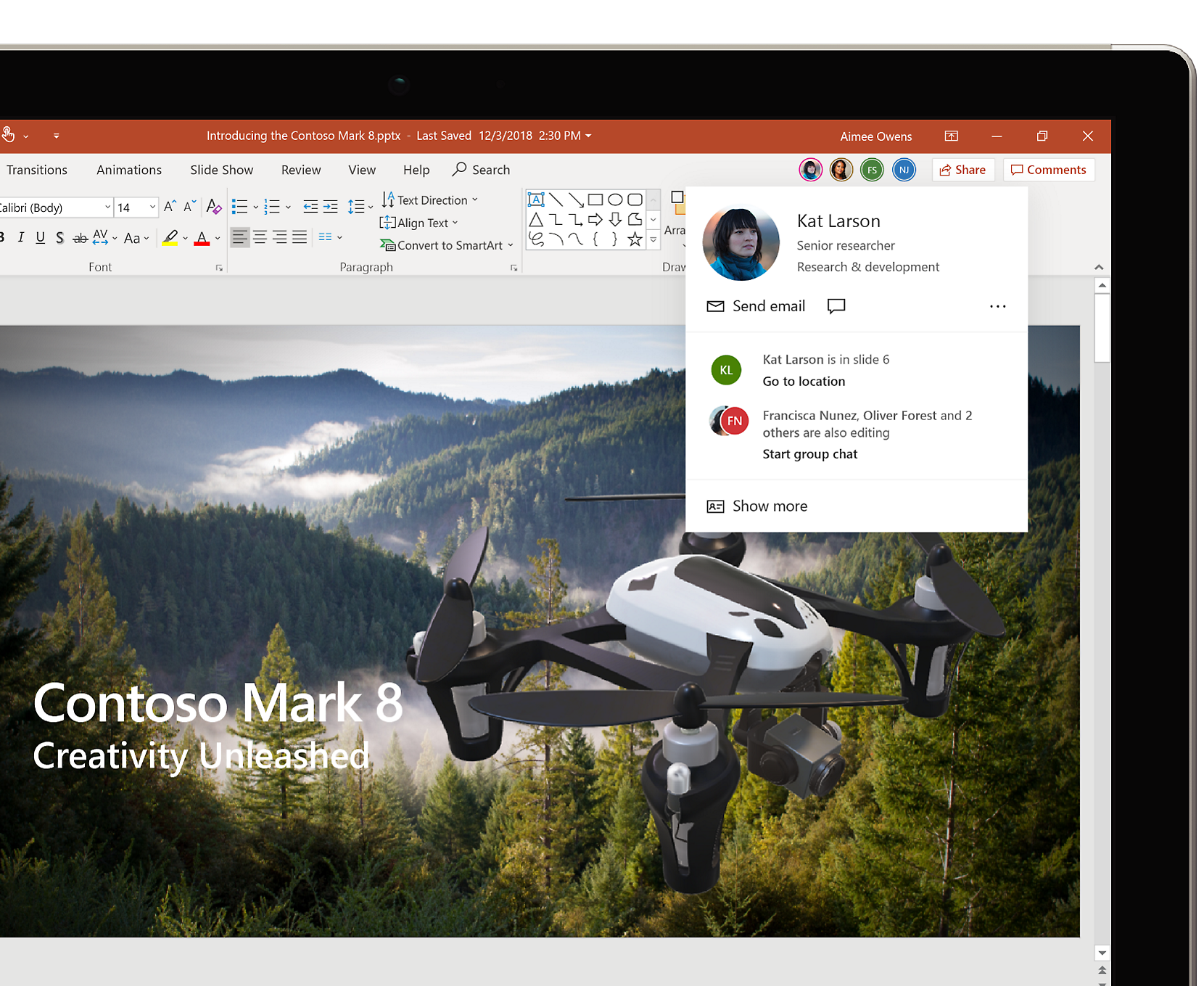
Besser im Team
Arbeiten Sie im Team an Ihrer Präsentation. Microsoft 365 bietet Ihnen gemeinsame Dokumenterstellung in Echtzeit und eine praktische Kommentarfunktion. Speichern Sie Ihre Arbeit in der Cloud, damit andere darauf zugreifen können – praktisch überall, jederzeit und vom bevorzugten Gerät.
PowerPoint 2013 und PowerPoint in Microsoft 365 im Vergleich
| PowerPoint in Microsoft 365 *in Microsoft 365 enthalten | PowerPoint 2013 | |
|---|---|---|
| Effiziente Dateien Präsentationen im XML-Format sind kompakter und zuverlässiger und benötigen weniger Speicherplatz. | | |
| Smarte Effekte Dynamische Effekte wie SmartArt sorgen für fließende Übergänge und lenken die Aufmerksamkeit auf Ihre Präsentation. | | |
| Designvarianten Ändern Sie das Erscheinungsbild Ihrer Folien mit einem Klick. | | |
| Morphen-Übergänge Gestalten Sie Ihre Präsentationen mit fließenden Animationen, Übergängen und Objektbewegungen. | | |
| Foliennavigator Blättern Sie während Ihrer Präsentation durch Folien, während Ihr Publikum nur die aktuelle Folie sieht. | | |
| Formen zusammenführen Erstellen Sie eigene Formen und Grafiken mit den Tools "Vereinigung", "Kombinieren", "In Einzelmengen zerlegen", "Schnittmenge bilden" und "Subtraktion". | | |
| Unterwegs vom bevorzugten Gerät arbeiten Probieren Sie aus, wie produktiv Sie mit den mobilen Office-Apps sind. Erstellen, bearbeiten und teilen Sie Ihre Dokumente per Desktop-PC, Tablet oder Smartphone.1 | | |
| Stets die aktuelle Version Stets die aktuellen Apps, Funktionen und Dienste für mehr Produktivität. | | |
Sind Sie bereit für Microsoft 365?
Die wichtigsten Fragen
-
Office 2013 enthält wichtige Anwendungen wie Word, Excel, PowerPoint und Outlook. Diese sind als Dauerlizenz (einmaliger Erwerb) für die Nutzung auf einem einzelnen PC verfügbar.
Microsoft 365-Pläne umfassen Premiumversionen dieser Anwendungen sowie weitere über das Internet aktivierte Dienste, darunter Online-Speicher mit OneDrive für die private Nutzung. Mit Microsoft 365 erhalten Sie die umfassenden Funktionen einer installierten Office-Version auf PCs, Macs, Tablets (einschließlich iPad® und Android™-Tablets) und Smartphones. Microsoft 365-Pläne sind als Monats- oder Jahresabonnement erhältlich. Mehr erfahren.
-
In den Systemanforderungen erfahren Sie mehr über kompatible Versionen von Windows und macOS sowie über weitere Funktionsanforderungen.
-
Sie müssen nicht mit dem Internet verbunden sein, um Produktivitätsanwendungen wie Word, Excel und PowerPoint zu verwenden, da die Anwendungen vollständig auf Ihrem Computer installiert sind.
Sie benötigen jedoch einen Internetzugang, wenn Sie die aktuelle Version der Office-Suites oder einen der Microsoft 365-Abonnementpläne installieren und aktivieren möchten. Bei Microsoft 365-Plänen wird der Internetzugang auch benötigt, um Ihr Abonnementkonto zu verwalten, z. B. zum Installieren von Office auf anderen PCs oder zum Ändern der Abrechnungsoptionen. Auch für den Zugriff auf Dokumente, die auf OneDrive gespeichert sind, ist ein Internetzugang erforderlich, es sei denn, Sie haben die OneDrive-Desktopanwendung installiert.
Sie sollten darüber hinaus auch regelmäßig die Verbindung zum Internet herstellen, um Ihre Office-Version auf dem neuesten Stand zu halten und die Vorteile automatischer Upgrades zu nutzen. Wenn Sie sich nicht mindestens alle 31 Tage mit dem Internet verbinden, wechseln Ihre Anwendungen in den Modus mit eingeschränkter Funktionalität, was bedeutet, dass Sie Ihre Dokumente zwar anzeigen oder drucken, jedoch nicht bearbeiten können. Darüber hinaus können Sie in diesem Modus auch keine neuen Dokumente erstellen. Um Ihre Produktivitäts-Anwendungen wieder zu aktivieren, stellen Sie einfach eine erneute Verbindung mit dem Internet her.
-
Ja. Von Ihnen erstellte Dokumente bleiben vollständig in Ihrem Besitz. Sie können die Dokumente online auf OneDrive oder lokal auf Ihrem PC oder Mac speichern.
Wenn Sie Ihr Abonnement kündigen oder das Abonnement abläuft, können Sie weiterhin auf alle Ihre Dateien zugreifen oder diese herunterladen. Melden Sie sich dazu mit dem Microsoft-Konto, das Sie zum Einrichten von Microsoft 365 verwendet haben, direkt bei OneDrive an. Sie verlieren allerdings den zusätzlichen Speicher, den Ihr Abonnement beinhaltet. Daher müssen Sie Ihre Dateien an einem anderen Ort speichern oder weiteren OneDrive-Speicher erwerben, wenn Ihr OneDrive-Konto die Größe des kostenlos verfügbaren Speichers überschreitet.
-
Wenn Sie ein Abonnement mit automatischer Verlängerung erworben haben, beginnt Ihr Abonnement mit dem Kaufabschluss. Abonnements mit automatischer Verlängerung können Sie auf Office365.com, MicrosoftStore.com, iTunes® und bei einigen Fachhändlern erwerben. Wenn Sie ein Prepaid-Abonnement erworben haben, beginnt Ihr Abonnement, sobald Sie es aktiviert haben und die Seite "Mein Konto" angezeigt wird. Prepaid-Abonnements können Sie im Fachhandel oder über einen Microsoft-Support-Agent erwerben.
-
Wenn Sie über ein aktives Microsoft 365 Family-Abonnement verfügen, können Sie es mit bis zu fünf weiteren Personen (insgesamt sechs) teilen. Jede Person, mit der Sie Ihr Abonnement teilen, kann jede der für Sie verfügbaren Installationen auf einem PC, Mac, iPad, Android-Tablet, Windows-Tablet, iPhone® oder Android-Smartphone nutzen, erhält 1 TB zusätzlichen Cloudspeicher und kann die eigenen Installationen unter www.account.microsoft.com verwalten.1
Um Ihrem Abonnement einen weiteren Benutzer hinzuzufügen, rufen Sie www.office.com/myaccount auf und folgen den Anweisungen auf dem Bildschirm zum Hinzufügen eines Benutzers. Jede Person, die Sie hinzufügen, erhält eine E-Mail mit den erforderlichen Schritten. Sobald die Einladung akzeptiert und die Schritte in der E-Mail ausgeführt wurden, werden die Informationen der Person, einschließlich der verwendeten Installationen, auf der Seite „Mein Konto“ angezeigt. Unter www.office.com/myaccount können Sie die Freigabe Ihres Abonnements für eine andere Person auch beenden oder ein von der Person verwendetes Gerät entfernen.
-
Der Begriff „Cloud“ ist eine gängige Bezeichnung für webbasierte IT-Dienste, die außerhalb Ihres Haushalts oder Ihres Unternehmens gehostet werden. Wenn Sie cloudbasierte Dienste verwenden, befindet sich die IT-Infrastruktur außerhalb Ihres Standorts (wird nicht lokal gehostet) und wird von einem Drittanbieter (Host) unterhalten und nicht auf einem selbst verwalteten Server bei Ihnen zu Hause oder im Unternehmen (lokal). Im Fall von Microsoft 365 erfolgen Datenspeicherung und -verarbeitung z. B. remote auf Servern, die von Microsoft gehostet und verwaltet werden und auf denen sich auch die Software befindet. Viele Dienste, die Sie tagtäglich verwenden, befinden sich in der Cloud, ob webbasierte E-Mails, Onlinebanking oder Online-Fotoportale. Da sich diese Infrastruktur online oder „in der Cloud“ befindet, können Sie von praktisch überall aus darauf zugreifen – mit einem PC, Tablet, Smartphone oder einem anderen Gerät mit Internetzugang.
PowerPoint 2013 – Ressourcen
PowerPoint 2013 – Hilfethemen
Um weiterhin Support nutzen zu können, sind Updates erforderlich. Aktualisieren Sie auf Microsoft 365, um Produktsupport zu erhalten.
Weitere Versionen von Office
Erfahren Sie mehr über weitere Versionen von Office und die Upgrademöglichkeiten auf das neue Microsoft 365.
Office 2013 – Download
Laden Sie Office 2013 herunter, und installieren Sie die Suite mit einem vorhandenen Product Key.
- Mit einem Microsoft 365-Abonnement nutzen Sie die aktuelle Premium-Version von PowerPoint auf allen Ihren Geräten. Zu den Vorgängerversionen gehören PowerPoint 2013, PowerPoint 2010, PowerPoint 2007 und PowerPoint 2003.
- iTunes, iPhone und iPad sind eingetragene Marken von Apple Inc. in den USA und weiteren Ländern. Android ist eine Marke von Google Inc.
- [1] Die Verfügbarkeit von Apps für Mobilgeräte ist je nach Land/Region unterschiedlich.

Microsoft 365 folgen